7 modalități de a reduce tulpina ochilor de pe iPhone
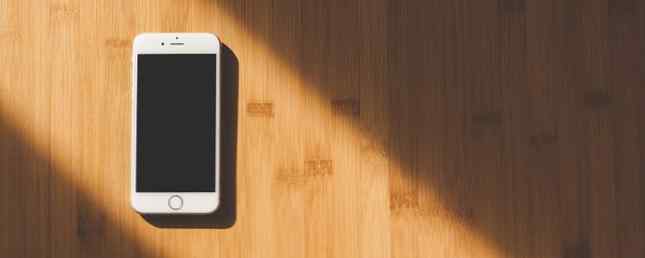
Dacă vă doare ochii des și suferiți de dureri de cap, iPhone-ul dvs. ar putea fi vinovatul. Concentrarea ochilor de la afișajele digitale este una dintre marile dezavantaje ale utilizării actuale a smartphone-urilor de astăzi.
Dar nu-ți face griji. Nu aveți nevoie să scăpați de iPhone; cel puțin nu încă. Datorită celei mai recente actualizări iOS și câteva sfaturi utile, puteți reduce riscul de tulburare a ochilor digitali. Să aruncăm o privire mai atentă la unele caracteristici utile pentru a reduce tulpina ochilor iPhone.
1. Încercați Smart Invert
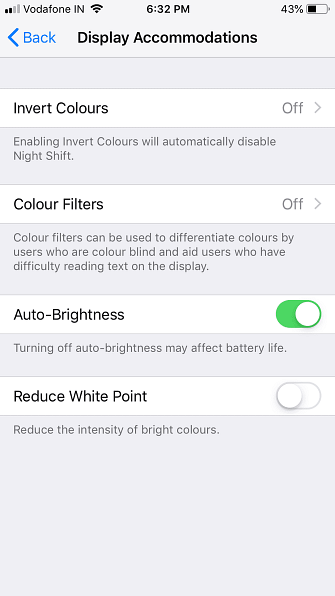
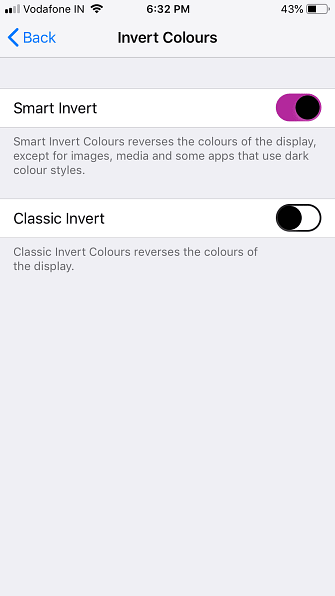
Apple a experimentat cu culori de afișare de ceva timp. Acesta a introdus modul de tonuri de gri cu iOS 8, iar Night Shift a sosit pe iOS 9. Cu toate acestea, Apple nu a introdus încă un mod de întuneric complet pe iOS (deși aplicațiile selectate nu oferă un mod întunecat). Până se întâmplă acest lucru, puteți face tot ce este mai bun Smart Invert caracteristica pentru reducerea ochilor.
spre deosebire de Invertare clasică, Smart Invert nu inversează culorile imaginilor, materialelor media și aplicațiilor care utilizează deja modul întunecat. Pentru a activa:
- Mergi la Setări> General> Accesibilitate.
- Apăsați pe Afișați locațiile.
- Selectați Inversează culorile.
- Comutare Smart Invert la Pe poziţie.
Asta e tot ce este nevoie. Poți să iubești sau să urăști acest mod; personal, îmi place cum se transformă anumite elemente ale UI, cum ar fi Centrul de Control.
2. Reducerea transparenței
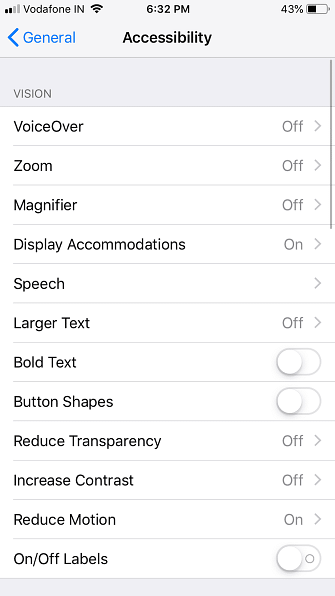
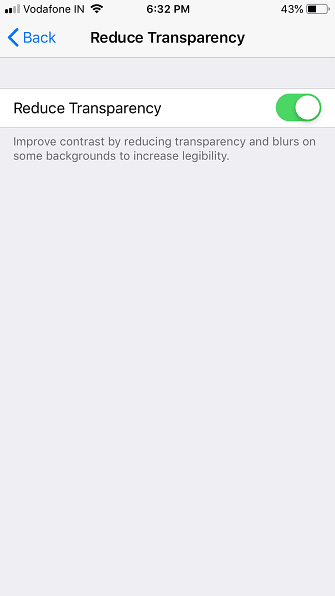
Setarea Transparență din iOS vă permite să controlați opacitatea fundalului. Acest lucru nu numai că face textul un pic mai lizibil, dar, de asemenea, reduce estomparea în fundal. Lizibilitatea îmbunătățită și diminuarea strălucirii vor diminua efectele stresului digital al ochilor în timpul utilizării iPhone-ului.
Iată cum puteți comuta opțiunea de transparență de pe iPhone:
- Mergi la Setări> General> Accesibilitate.
- Apăsați pe Afișați locațiile.
- Comutare Reduceți transparența la Pe.
3. Utilizați Reduce mișcarea pentru a evita vertijul și tulpina ochilor
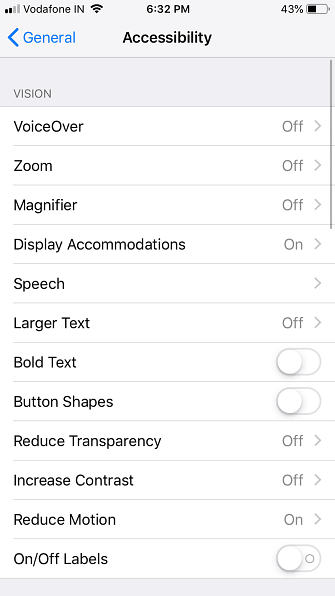
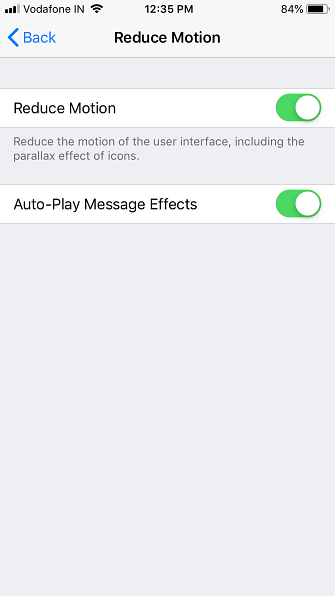
Reduceți mișcarea opțiunea are drept scop să ajute persoanele care suferă de vertij și boală de mișcare. Ca efect secundar, această caracteristică ajută, de asemenea, să atenueze într-o oarecare măsură tulpina digitală a ochilor. Opțiunea convertește zoom-urile în fades și paralaxa în statică.
Cu alte cuvinte, Reduceți mișcarea simplifică animațiile și tranzițiile UI. Este una dintre cele mai importante caracteristici de accesibilitate ale iPhone-ului. Iată cum se poate activa:
- Mergi la Setări> General> Accesibilitate.
- Apăsați pe Afișați locațiile.
- A stabilit Reduceți mișcarea la Pe.
- Dacă doriți să păstrați efectele bulelor în iMessage, păstrați-le Efectele mesajelor automate setat la Pe.
4. Reduceți pâlpâirea OLED
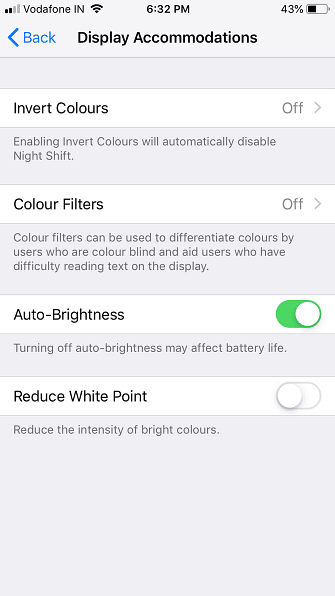
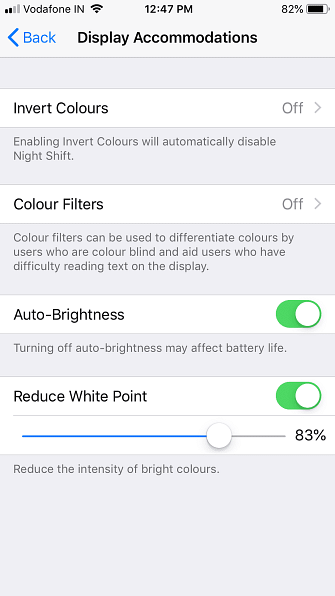
Apple utilizează afișaje OLED pe modelele iPhone X, XS și XS Max. Un ecran OLED vine cu numeroase beneficii, dar au și o parte întunecată. Multe dintre acestea afișează pâlpâi la niveluri mai scăzute de luminozitate, ceea ce poate duce la tulburări ale ochilor și, în unele cazuri, la dureri de cap.
Puteți rezolva problema pâlpâirii OLED prin păstrarea Afișați Nivelul de Luminozitate peste 50 la sută. Cu toate acestea, această soluție nu este practică, deoarece chiar și luminozitatea de 50% este prea mare în timpul nopții.
În schimb, puteți minimiza pâlpâirea OLED utilizând Reduceți punctul alb caracteristică. Această caracteristică reduce intensitatea luminii puternice și, în cele din urmă, lumina globală a afișajului. Pentru ao comuta:
- Mergi la Setări> General> Accesibilitate.
- Apăsați pe Afișați locațiile.
- Comutare Reduceți punctul alb la Pe, și selectați puterea caracteristicii.
5. Utilizați Shift de noapte
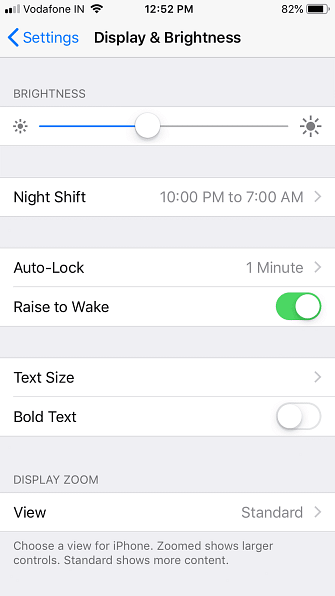
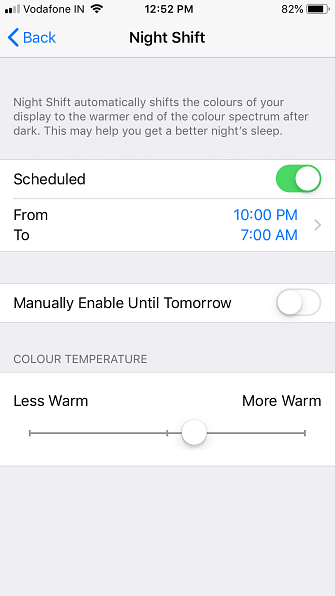
Tura de noapte este o altă modalitate populară de a reduce tulpina ochilor. Acesta ajustează automat culorile afișajului la culori mai calde după cădere de noapte, reducând cantitatea de lumină albastră. Cercetătorii au descoperit că lumina albastră se amestecă cu ritmul nostru circadian (ciclul somnului). Prin utilizarea Tura de noapte, puteți ajuta la prevenirea efectelor adverse ale ecranelor asupra somnului.
Datorită trecerii la nuanțe mai calde, taxa globală asupra ochilor dvs., de asemenea, scade cu această caracteristică. Cea mai bună parte este că puteți seta Night Shift pentru a lovi automat după apusul soarelui și opriți după răsăritul soarelui. Pentru a face acest lucru:
- Treceți la Setări.
- Apăsați pe Afișare și luminozitate.
- Selectați Tura de noapte.
- Comutare programat și setați ora dacă nu sunteți mulțumit de valorile implicite.
- Seteaza Temperatura de culoare prin reglarea cursorului.
6. Planificați timpul de nefuncționare
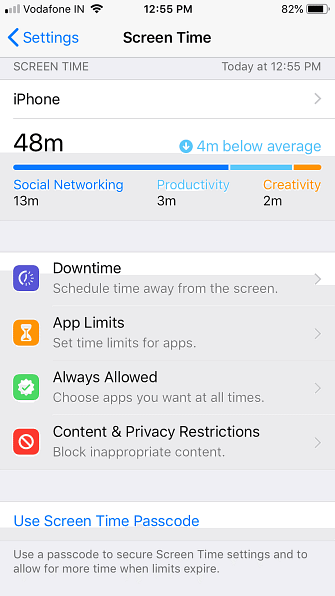
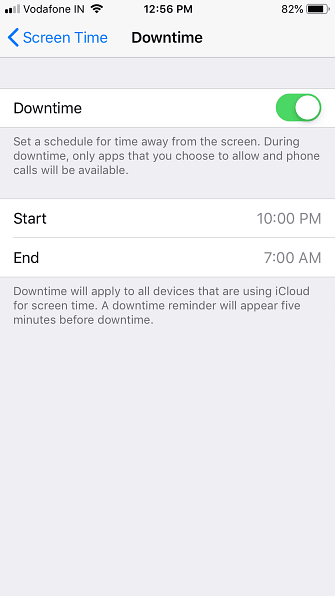
Nu există nici o scăpare din cauza faptului că ecranele digitale provoacă o utilizare a ochilor peste o utilizare prelungită. O modalitate de a aborda acest lucru este limitarea expunerii dvs. la ecranul iPhone.
Ca parte a noii caracteristici Screen Time din iOS 12, iPhone-ul dvs. include o funcție Downtime. Aceasta vă permite să programați o oră în afara ecranului și să setați o limită de timp pentru aplicațiile individuale. Este o idee bună să vă răsuciți treptat, astfel încât să nu fiți frustrați de acest lucru.
O altă modalitate bună de a reduce expunerea pe ecran este preluarea controlului asupra notificărilor iPhone care nu sunt importante sau pot aștepta până mai târziu. În cele din urmă, puteți reduce, de asemenea, timp de ecran prin bucurați-vă de alte activități 7 moduri de a reduce timpul de ecran și de odihnă ochii 7 moduri de a reduce timpul de ecran și de odihna ochii Stai sănătos include îngrijirea ochilor. Problemele de sănătate legate de viziune reprezintă o adevărată afecțiune a stilului de viață, iar obiceiurile noastre digitale promovează. Vindecarea constă în utilizarea cu grijă a ecranului. Citeste mai mult .
7. Activați modul de citire întunecată în Safari
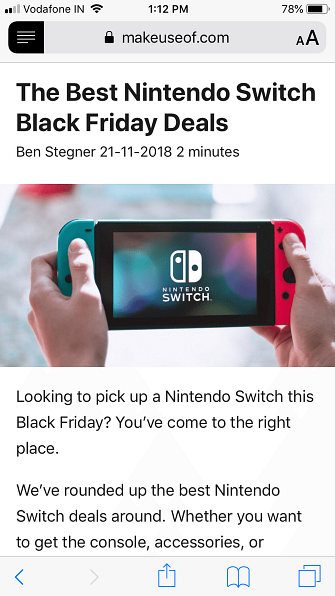
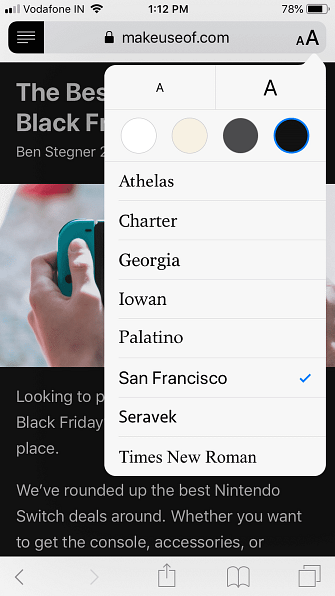
Sesiunile de navigare în cursul nopții sunt cele mai dureroase. Lumina strălucitoare de pe paginile web luminoase de pe ecranul iluminat din spate sfârșește prin provocarea ochiului.
Din fericire, Safari oferă un mod de citire la îndemână și îl puteți modifica pentru a reduce tulpina ochilor. Pentru a activa modul de citire, apăsați pe butonul editorului de text marcat Aa. În meniul rezultat, selectați culoarea neagră. Această setare tematică ar trebui să vă ajute să vă protejați ochii de stres.
Încă suferă? Ai nevoie de mai mult ajutor
În mod ideal, ar trebui să puteți reduce tulpina ochilor provocate de iPhone utilizând sfaturile de mai sus. Cu toate acestea, dacă tulpina ochilor persistă, este timpul să consultați oftalmologul. Este foarte probabil că suferiți de o viziune necorectată sau aveți o altă problemă a ochilor.
Supunerea ochilor la exerciții precum alergarea la ochi, intermitența frecventă și focalizarea pe obiecte îndepărtate ar trebui să se dovedească de asemenea utilă. Cu toate acestea, este mai bine să reduceți timpul ecranului și să încercați să nu utilizați iPhone ca un antidot pentru plictiseală. Ne-am uitat, de asemenea, la alte modalități de a preveni și de a scuti tulpina ochiului computerului 5 Semne aveți compresie ochi de calculator (și cum să-l elibereze și să-l împiedice) 5 Semne aveți compresie ochi de calculator (și cum să-l elibereze și preveni) este o problemă reală pentru până la 90% dintre utilizatorii de calculatoare grei. Iată tot ce trebuie să știți despre ce este și cum să îl împiedicați. Citeste mai mult .
Explorați mai multe despre: Sănătate, Sfaturi pentru iPhone, Modul de noapte, Luminozitatea ecranului.


